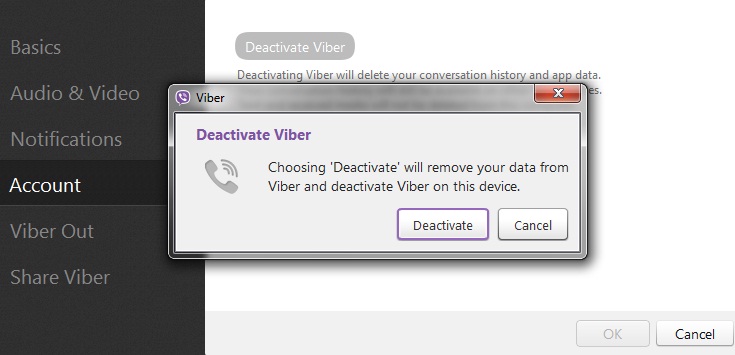Cách cài hình nền máy tính đơn giản
Việc thay đổi hình nền máy tính khá đơn giản chỉ bằng một vài thao tác là bạn đã có được một hình nền máy tính mang đậm phong cách của riêng mình. Hãy cùng chúng tôi học cách cài hình nền máy tính, thay đổi hình nền cho máy tính trong bài viết này nhé.
Giới thiệu
Đôi khi những hình nền mặc định trên Windows khiến bạn cảm thấy nhàm chán vô cùng. Vậy bạn hãy thay những hình nền mặc định đó bằng cách làm mới nó để chúng mang đến sự thay đổi trong công việc và khẳng định được phong cách riêng của mình. Và cách thực hiện này vô cùng đơn giản, chỉ bằng vài thao tác là bạn đã có thể thay đổi hình nền một cách dễ dàng và nhanh chóng.
Hướng dẫn cách cài hình nền máy tính, thay đổi hình nền máy tính đơn giản
Đối với những phiên bản Windows cũ thì bạn chỉ thay thế được một hình nền Desktop duy nhất. Nhưng với phiên bản mới hơn như Windows 7, hoặc Windows 8 thì bạn có thể thay đổi luân phiên các hình nền trên Desktop. Với hai phiên bản Windows này, thì cách cài hình nền máy tính gần như giống nhau, nên bạn có thể dễ dàng thực hiện.
Cách 1: Cài hình nền máy tính áp dụng cho tất cả hệ điều hành windows XP, Windows 7, Windows 8, Windows 8.1…
+Bước 1:
- Xác định một hình ảnh mà bạn muốn cài làm hình nền
- Sau đó click chuột phải vào hình đó và chọn “Set as desktop background”, như vậy là các bạn đã cài thành công hình nền mà bạn muốn cài.
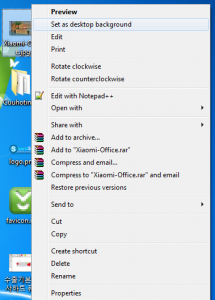
Đối với Windows 7, windows 8, windows 8.1 thì bạn có thể cài đặt hình nền và tự động chuyển sau một thời gian nhất định.
Cách 2: Cài đặt hình nền tự động chuyển cho máy tính – Áp dụng cho windows 7, windows 8, windows 8.1
Việc đầu tiên mà bạn phải thự hiện đó là chọn những hình ảnh mà bạn muốn cài làm hình nền vào một thư mục, hãy đặt tên thư mục, sau đó thực hiện các bước sau đây để cài hình nền.
+Bước 1: Về màn hình desktop, sau đó click chuột phải rồi chọn “Personalize” giống như trong hình sau:
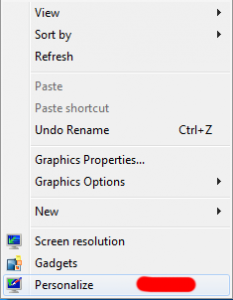
Bước 2: Sau khi chọn “Personalize” tiếp tục chọn “Desktop Background” ở dưới cùng bên trái.
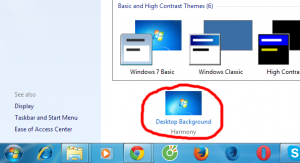
Bước 3: Ở phần “Picture Location” chọn “Browse…” và tìm đường dẫn tới thư mục hình nền và mà bạn đã có những ảnh muốn đặt làm hình nền.
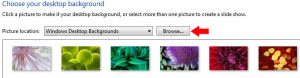
Bước 4: Ở phần Picture position bạn chọn vị trí mà muốn hình nền hiển thị như thế nào?

Bước 5: Ở mục Change picture every bạn chọn thời gian mà muốn hình nền tự chuyển. Cuối cùng để kết thúc các bạn chọn “Save changes” để hoàn tất việc cài hình nền cho máy tính.
Hướng dẫn cách đổi hình nền laptop chạy windown XP
Có lẽ dòng máy tính XP được coi là dòng máy tính lâu đời nhất so với các dòng máy tính. Nhưng từ khi cho ra mắt đến hiện nay thì dòng máy tính này đã có sức ảnh hưởng không hề nhỏ. Lúc bấy giờ không có dòng máy nào có thể so sánh được, với sự phát triển của win 7, 8, 10 thì ít có người nào dùng dòng XP. Nhưng không phải là không có, dưới đây chúng tôi xin hướng dẫn cách đổi hình nền trên máy tính chạy XP để bạn tham khảo.
Bước 1: Kích chuột phải vào màn hình máy tính và chọn mục Properties
Bước 2: Xuất hiện hộp thoại Display Properties, chọn Destop
Bước 3: Chọn kiểu ảnh và chọn kiểu ảnh nền mà bạn muốn hiển thị và ấn Apply để xem trước
Bước 4: Bạn có thể thấy hình nền mà mình thử đã được hiển thị ra bên ngoài máy tính. Nếu bạn không muốn chọn hình có sẵn thì có thể chọn hình trong máy và bấm Browse, chọn ảnh trên thư mục máy tính và bấm Open.
Bước 5: Ấn Apply để xem trước hình và chọn Ok.
Bài viết trên chúng tôi đã hướng dẫn bạn cách thay hình nền máy tính đơn giản và dễ thực hiện chỉ bằng một vài thao tác đơn giản. Chúng tôi cũng hy vọng đây sẽ là những thông tin hưu ích giúp cho bạn trong việc sử dụng máy tính sao cho thú vị và độc đáo. Chúc bạn áp dụng thành công